Notitie
Voor toegang tot deze pagina is autorisatie vereist. U kunt proberen u aan te melden of de directory te wijzigen.
Voor toegang tot deze pagina is autorisatie vereist. U kunt proberen de mappen te wijzigen.
Notitie
Het nieuwe en verbeterde Power Platform-beheercentrum is nu beschikbaar als openbare preview! We hebben het nieuwe beheercentrum zo ontworpen dat het gebruiksvriendelijker is, met taakgerichte navigatie waarmee u sneller specifieke resultaten kunt behalen. Nieuwe en bijgewerkte documentatie wordt gepubliceerd zodra het nieuwe Power Platform-beheercentrum algemeen beschikbaar is.
Met een Power Apps-abonnement per app kunnen individuele gebruikers één toepassing of portal uitvoeren voor een specifiek bedrijfsscenario in een specifieke omgeving gebaseerd op de volledige mogelijkheden van Power Apps. Dit plan biedt gebruikers een eenvoudige manier om aan de slag te gaan met Power Apps vóór aanvaarding op grotere schaal. Deze zijn te koop in het Office-beheercentrum en u kunt invoegtoepassingen toewijzen in het gebied Capaciteit in het Microsoft Power Platform-beheercentrum. Meer informatie: Invoegtoepassingen voor capaciteit.
Belangrijk
- Power Apps-abonnementen per app verschijnen niet op de pagina Facturering > Licenties in het Microsoft 365-beheercentrum. Beheerders moeten Power Apps-abonnementen per app toewijzen in het Power Platform-beheercentrum. Nadat abonnementen per app zijn toegewezen aan een omgeving, worden ze toegewezen wanneer apps worden gedeeld met gebruikers in de omgeving.
Stappen voor het gebruik van abonnementen per app
Er zijn drie stappen die u moet volgen om een abonnement per app te gebruiken:
- Power Apps-abonnementen per app aanschaffen
- Abonnementen per app toewijzen aan omgevingen
- Apps instellen voor het gebruik van abonnementen per app
- De app delen
Stap 1: Abonnementen per app aanschaffen
U kunt abonnementen per app kopen via uw verkoopkanaal of in het Microsoft 365 beheercentrum.
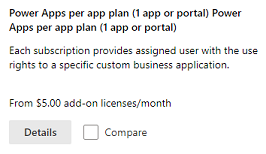
U kunt uw gekochte abonnement zien in het Microsoft 365-beheercentrum (Facturering>Uw producten).
Zodra u uw aankoop hebt gedaan, zijn er geen verdere acties nodig in het Microsoft 365-beheercentrum, zoals licentietoewijzing, aangezien deze licentie niet wordt toegewezen aan gebruikers maar aan omgevingen.
Stap 2: Abonnementen per app toewijzen
Na aankoop wijst u abonnementen per app toe aan omgevingen. Als u meerdere omgevingen hebt, zoals test en productie, moet u de planning voor de capaciteit per app op de juiste manier toewijzen aan al deze omgevingen.
Selecteer Resources>Capaciteit in het linkerdeelvenster in het Power Platform-beheercentrum. Als uw organisatie uitbreidingen heeft gekocht die per app-plannen bevatten, wordt een tegel Invoegtoepassingen weergegeven in het scherm Capaciteit met beknopte informatie over de capaciteitsuitbreidingen die uw organisatie heeft.
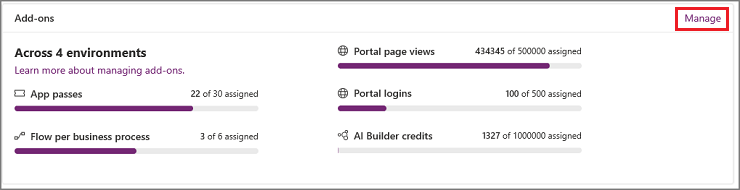
Selecteer Beheren om invoegtoepassingen toe te wijzen. Zie voor gedetailleerde informatie Capaciteit toewijzen of wijzigen in een omgeving.
Notitie
Als beheerder kunt u instellen wie extra capaciteit aan omgevingen kan toewijzen. Meer informatie: Bepalen wie extra capaciteit kan toewijzen
Als er gebruikers zijn die willen overstappen naar 'per app', volgt u de onderstaande twee stappen in de opgegeven volgorde:
- Wijs capaciteit van de per app-licenties toe aan de gewenste omgeving.
- Verwijder een eventuele gebruikerslicentie van de gebruiker.
Stap 3: Apps instellen voor het gebruik van abonnementen per app
Nadat een beheerder Power Apps per app-plannen aan een omgeving heeft toegewezen, worden ze toegewezen aan gebruikers zonder licentie wanneer een app in die omgeving met hen wordt gedeeld.
Volg deze stappen om het toewijzen van per app-plannen voor gebruikers in te schakelen wanneer een app met hen wordt gedeeld:
Kies de app in Power Apps.
Selecteer ...>Instellingen.
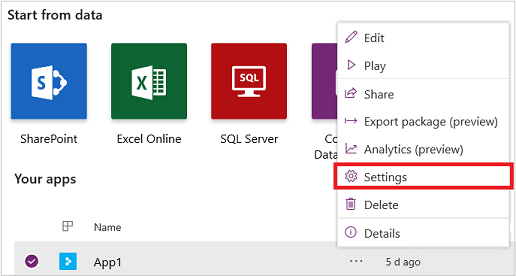
Stel onder Licenties per app de wisselknop in op Aan. De wisselknop verschijnt in alle app-instellingen.
Notitie
Ga in de standaardomgeving naar App-instellingen >Pastoewijzing en stel de wisselknop Automatisch toewijzen per app-passen in op Ja.
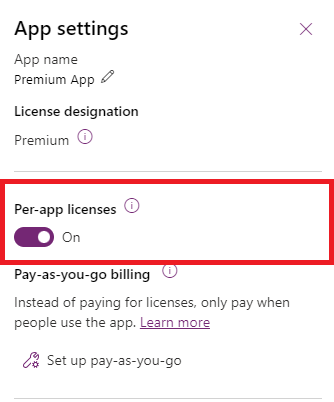
Belangrijk
Als abonnementen per app niet zijn toegewezen aan de omgeving waarin de app is geïnstalleerd, wordt de wisselknop uitgeschakeld.
Als er per app-abonnementen worden toegewezen aan de omgeving, is de wisselknop ingeschakeld en standaard ingesteld op Aan voor apps die na 1 oktober 2020 zijn gemaakt.
Capaciteit controleren
Controleer het aantal App-passen voor de omgeving met de app die u deelt. Controleer of u voldoende app-passen hebt toegewezen voor het aantal gebruikers dat de app gebruikt.
Ga naar het tabblad Resources>Capaciteit>Invoegtoepassingen.
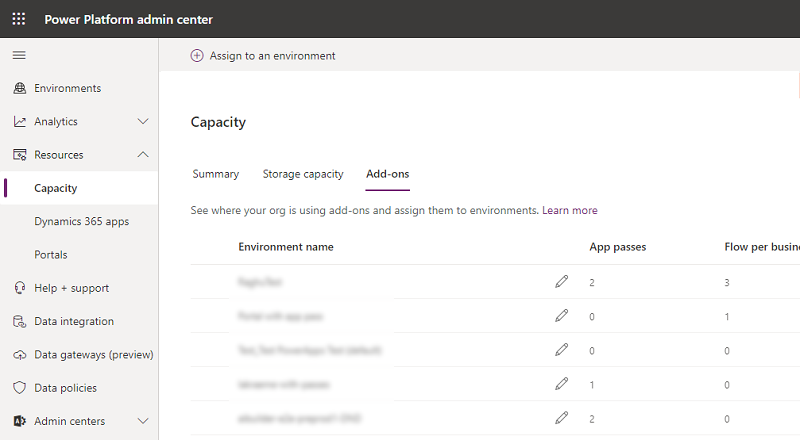
Stap 4: deel de app
Na het voltooien van de eerste drie stappen, kunt u apps delen.
Modelgestuurde apps delen
Deel de modelgestuurde app. Zie Een modelgestuurde app delen met Power Apps.
Belangrijk
Wanneer de gebruiker de app start, maken we de gebruiker aan in de gewenste omgeving. Gebruikers worden niet toegevoegd op het moment dat de app wordt gedeeld.
Canvas-apps delen
Zie Een canvas-app delen in Power Apps voor informatie over het delen van canvas-apps.
Verbruik van licenties per app
De per app-licentie geeft een gebruiker toegang tot één Power Apps of één portal voor één omgeving. Zie de onderstaande tabel voor een voorbeeld van het verbruik van licenties door het aantal applicaties en de gebruikte omgevingen.
| Omgeving 1 | Omgeving 2 | Licenties per app verbruikt | |||||
|---|---|---|---|---|---|---|---|
| Gebruiker 1 | App A | App B | Portal 1 | 5 | |||
| Gebruiker 2 | App A | App B | App C | App D | Portal 2 | 5 | |
| Gebruiker 3 | App A | App C | 2 | ||||
Notitie
- Bij het delen van een app met een gebruiker wordt capaciteit per app verbruikt.
- Elke gebruiker moet een licentie hebben om een app te gebruiken.
- De verbruiksrapportage voor de licenties per app is werk in uitvoering. Bezoek de site later opnieuw voor meer details zodra de rapportage is gestart.
Bekende problemen
'Per app'-capaciteit terugbrengen tot nul
Als u 'per app'-capaciteit toewijst aan een omgeving en later deze capaciteit terugbrengt tot nul, worden gebruikers die aan Dataverse zijn toegevoegd toen de 'per app'-capaciteit groter was dan nul, niet uitgeschakeld in Dataverse. Deze gebruikers kunnen echter geen apps starten, omdat er geen 'per app'-capaciteit is toegewezen aan de omgeving. Beheerders moeten de rol verwijderen van de gebruiker die geen toegang tot het platform mag verkrijgen.
Veelgestelde vragen
Is de licentie per app gewijzigd? Ik dacht dat elke app-pas een gebruiker toegang gaf tot twee apps en één portal?
Ja. Vóór oktober 2021 gaf elke app-pas een gebruiker toegang tot twee apps en één portal. Om het Per app-model te vereenvoudigen, geeft elke app-pas vanaf oktober 2021 een gebruiker toegang tot één app of portal.
Klanten met bestaande abonnementen per app die vóór 1 oktober 2021 zijn gekocht, behouden het huidige recht voor de duur van hun overeenkomst. Elke bestaande licentie per app-abonnement ontvangt nu in totaal drie app-passen, waardoor gebruikers toegang hebben tot maximaal twee apps en één portal. Deze app-passen zijn vanaf oktober 2021 beschikbaar voor toewijzing aan een omgeving en toewijzing aan gebruikers. Power Apps-abonnementen per app die na 1 oktober 2021 zijn gekocht, ontvangen één app-pas voor elke licentie, waarmee toegewezen gebruikers toegang krijgen tot één app of één portal.
Ik heb de basistoegangslicentie aan mijn gebruikers toegewezen als een oplossing die jullie eerder hebben voorgesteld. Wat moet ik doen nu deze tijdelijke oplossing niet meer nodig is om ervoor te zorgen dat mijn gebruikers correct worden ingesteld?
Vanaf oktober 2020 is de toegangslicentie voor de baseline niet langer vereist. Controleer of de 'per app'-capaciteit is toegewezen aan de omgeving. Na deze stap kunt u de basistoegangslicentie van de gebruiker verwijderen aan de hand van deze instructies.
Wat gebeurt er als ik gebruikers de licentie Power Apps per gebruiker toewijs terwijl ze eerder apps gebruikten met de per app-licentie?
Zodra aan de gebruiker de licentie Power Apps per gebruiker wordt toegewezen, wordt in verbruiksrapporten van licenties per app aangegeven dat er geen licenties per app worden verbruikt.
Wanneer kan ik de lijst met gebruikers zien die de licentie per app voor Power Apps gebruiken?
Het Power Apps-toewijzingsrapport voor het abonnement per app is beschikbaar in rapporten over licentieverbruik in Power Platform-beheercentrum.
Wat zijn de verschillen in de beheerderservaring tussen de Power Apps-licentie per app en de Power Apps-licentie per gebruiker?
Het Power Apps-abonnement per gebruiker is een gebruikerslicentie die door beheerders van https://admin.microsoft.com wordt toegewezen. Zodra de gebruiker deze licentie heeft, heeft deze toegang tot een willekeurig aantal apps die zijn gemaakt met Power Apps. Het Power Apps-abonnement per app biedt een mogelijkheid om apps uit te voeren en de licentie te beheren in het Power Platform-beheercentrum. De licentie wordt aan gebruikers toegewezen wanneer er apps in de omgeving met hen worden gedeeld. Beheerders wijzen de capaciteit per app toe aan een omgeving en de makers delen de app met gebruikers. Dit delen verbruikt de capaciteit per app. Zodra de rapportage beschikbaar is, kunnen beheerders de gebruikers zien die capaciteit gebruiken in het Power Platform-beheercentrum en niet in het Microsoft 365-beheercentrum.
Kan ik Power Apps-abonnenmenten per app toewijzen in het Microsoft 365-beheercentrum (admin.microsoft.com)?
Nee Hoewel Power Apps per app-plannen na aankoop worden weergegeven in https://admin.microsoft.com, mogen ze niet worden toegewezen aan gebruikers op deze website. Power Apps per app plannen moeten door een beheerder in https://admin.powerplatform.microsoft.com worden toegewezen aan een omgeving. Nadat abonnementen per app zijn toegewezen aan een omgeving, worden de abonnementen toegewezen aan gebruikers wanneer apps worden gedeeld met gebruikers in de omgeving.
Waarom worden makers gevraagd een proefversie te starten wanneer ze een premiumverbinding met gateways tot stand brengen?
Dit is een artefact van eerdere, maar niet langer vereiste, licenties die zijn toegewezen aan Power Apps-makers. Deze licentiecontrole en prompt om een proefperiode te starten, worden uiteindelijk verwijderd.
Correctiestappen: de maker moet zich aanmelden voor de proefversie om verder te gaan met het maken van de verbinding die een gateway gebruikt.
Kunnen gebruikers met een uitgeschakelde account in een omgeving een abonnement per app gebruiken?
Ja. Als een gebruikersaccount is uitgeschakeld in een omgeving, zijn er drie verschillende stappen voor correctie die kunnen worden gevolgd.
Correctiestappen
- Voeg per app capaciteit toe aan een omgeving, voeg uitgeschakelde gebruikers toe aan een Microsoft Entra-beveiligingsgroep en deel de app met de beveiligingsgroep. De gebruiker die de app start, wordt ingeschakeld in de omgeving.
- Voeg capaciteit per app toe en gebruik de volgende PowerShell-cmdlet om uitgeschakelde gebruikers 'geforceerd te synchroniseren' om deze gebruikers in de omgeving in te schakelen. Een beheerder kan de PowerShell-cmdlet Add-AdminPowerAppsSyncUser uitvoeren om uitgeschakelde gebruikers in een omgeving in te schakelen.
- Voeg per app capaciteit toe aan een omgeving, gebruik dit Power Automate-stroomsjabloon om veel uitgeschakelde gebruikers in te schakelen in een omgeving die een beheerder kan uitvoeren om de synchronisatiebewerking af te dwingen om gebruikers in te schakelen.
Power Automate-mogelijkheden inbegrepen bij Per App-abonnementen
Een toewijzing van een Power Apps-abonnement per app geeft de gebruiker niet de mogelijkheid om stromen Power Automate-stromen te maken of in eigendom te hebben die gebruikers Premium-functies bieden. Voor het maken en bezitten van stromen met Premium-functies is toewijzing van een Power Apps-licentie per gebruiker of Power Automate-licentie per gebruiker vereist. Dit is niet van toepassing op stromen die aan een app zijn gekoppeld.